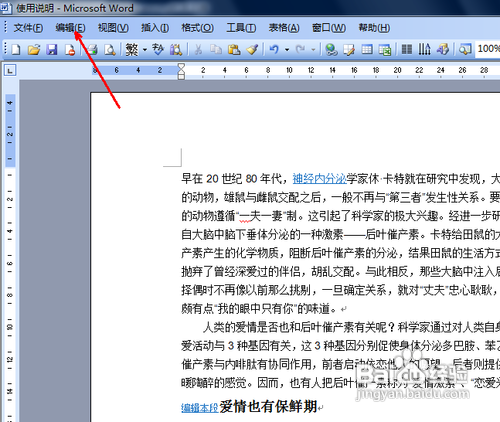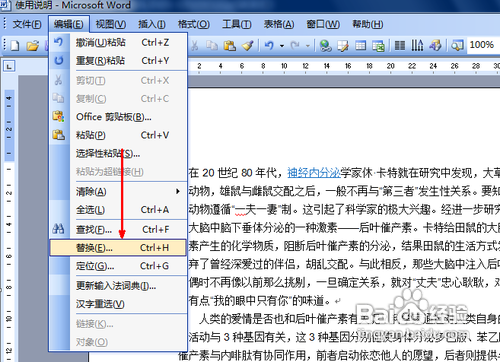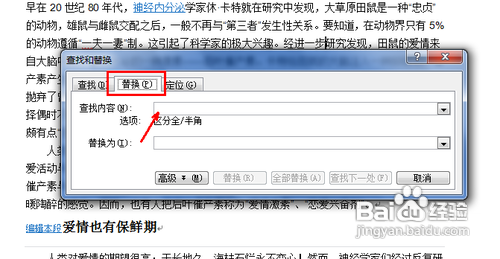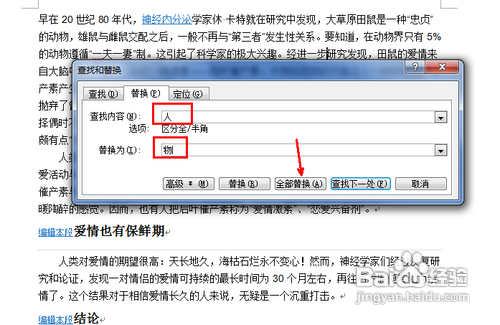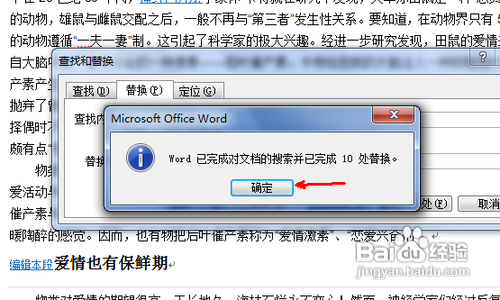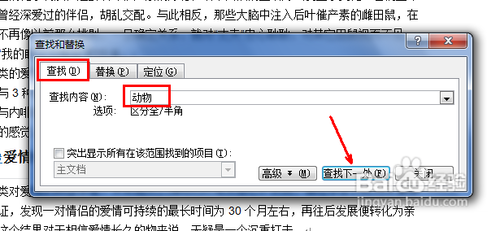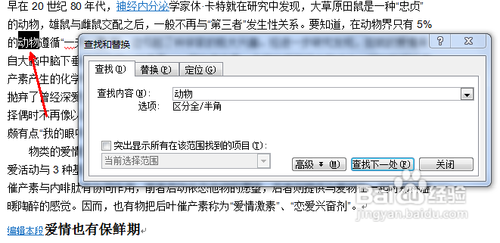word查找和替换技巧
时间:2017-11-15 19:43:31 作者:啤酒 阅读:16777215
当我们在用word来编辑文档时,时常要用到查找和替换这两个非常实用且重要的功能,因为有时候我们需要指地替换文档中的内容,甚至文章的格式也会经常要用到这两个工具。今天我就来介绍一下查找和替换的基本用法。
方法/步骤
1.首先打开word软件,我在这里随便打开一篇文章作为演示。如图所示。如果我们想在这篇文章当中替换某个字或者词,我们就点击上方菜单栏中的编辑选项。
2.然后,在编辑的下拉菜单中,点击一下向下的箭头,会出现查找和替换的选项,我们在这里首先点击一下替换功能。
3.点击之后,打开查找和替换的页面,首先替换是在查找的右侧,在下面的第一个空白框中,输入你所要查找的内容。如图。
4.然后,在下面的输入框中输入你想要替换的内容。比如,我在这里要把文章中的所有的人字替换为物字。就在上面输入人,然后在下面输入物,最后点击全部替换按钮。如图所示。
5.点击全部替换之后,会出现一个提示,提示你总共替换了多少处。当然你也可以选择一个一个的替换,因为有时候我们并不想把文档中的字词全部替换。所以,点击上图中的替换按钮,就可以一个一个的替换。这就是替换的基本用法。
6.现在我们来说说查找功能的用法。用鼠标切换到第一个标签,即查找标签页。然后,在下面的查找内容中,输入我们要查找的内容。比如我在这里输入动物这两个字,我们要查找文档中的动物这个词。输入之后,点击查找下一处。
7.如图,我们发现,文档中的动物这个词会被选定,并有了黑色的背景以便于识别。当我们再次点击查找下一处按钮时,高亮显示的词就会跳到下一个动物这个词上面。这就是基本的查找功能。
- WPS Office安卓版
- 大小:132.31MB 时间:04.29 赞:70
-
WPS Office安卓版132.31MB
下载 -
WPS Office安卓版132.31MB
下载 -
WPS Office安卓版132.31MB
下载 -
WPS Office安卓版132.31MB
下载 -
WPS Office安卓版132.31MB
下载
相关文章
-

- wps文字带圈文字输入方法
-
平时我们在编写文档时,对于一些标题常会使用某些符号进行着重指出。对于如何在wps文字中输入带圈文字,今天小编介绍一个非常简单的方法。
16777215
-

- wps怎么转换成word
-
今天我来给大家分享一下如何把wps转换成word。
16777215
-

- 如何在WPS表格里快速截图
-
在WPS表格里快速截图,不需要使用任何截图工具。来给大家分享下。
16777215
-

- WPS打印设置
-
我们常需要对编辑好的文档进行打印,这里小编为你介绍下WPS文字的打印功能。首先打开WPS文字的打印功能的方式就有很多:
16777215
-

- word如何设置密码
-
一、打开word2007,然后点击word2007左上侧的“office按钮”图标
16777215
-

- WPS如何自动生成目录
-
打开wps文档,注意到上方的工具栏。打开工具栏的“引用”,直接点击“插入目录”,根据提示选择需要的目录样式即可。
16777215
-

- WPS在线模板怎么关
-
很多时候我们在使用WPS软件的时候,当打开的时候总会有wps自带的在线模板首页,有时候很想取消掉,但又苦于找不到方法,小编今天就为大家带来了一个解决此问题的教程,希望能帮大家解决烦恼。
16777215
-

- word2013怎么替换文字
-
我们在使用Word2013编辑文档的过程中,常常需要将文档中一些文字替换成另外的文字,那么这应该怎么做呢?下面就由小编为大家献上这个教程,希望能够帮助大家解决问题。
16777215
-

- 图片转换成word该如何操作
-
我们很多时候遇到这种情况:
16777215
-

- word中设置页眉页脚
-
许多文稿,特别是比较正式的文稿都需要设置页眉和页脚。得体的页眉和页脚,会使文稿显得更加规范,也会给阅读带来方便。
16777215